Asus ET2301 User Manual [no]
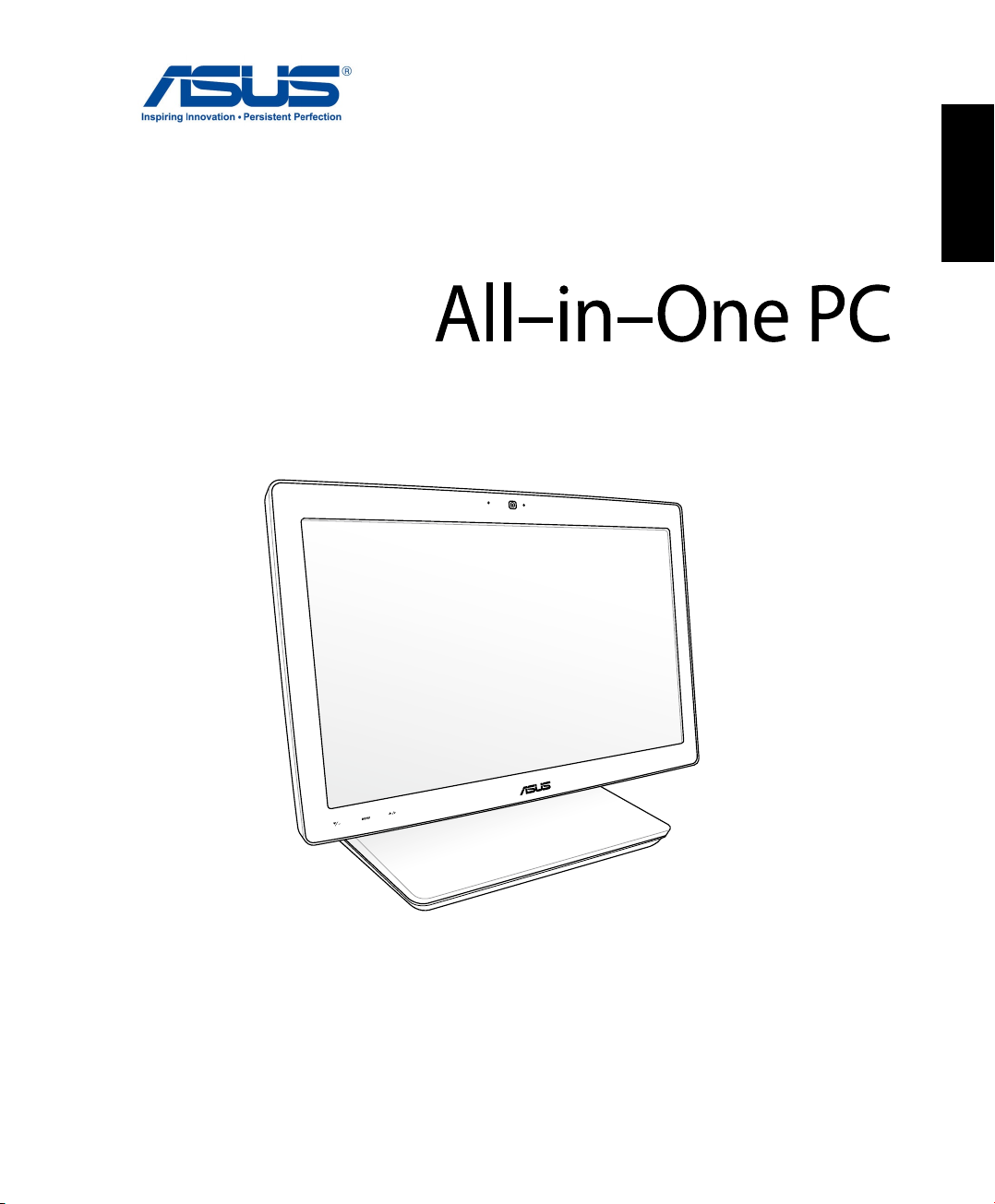
Norsk
Bruksanvisning
ET2301-serien
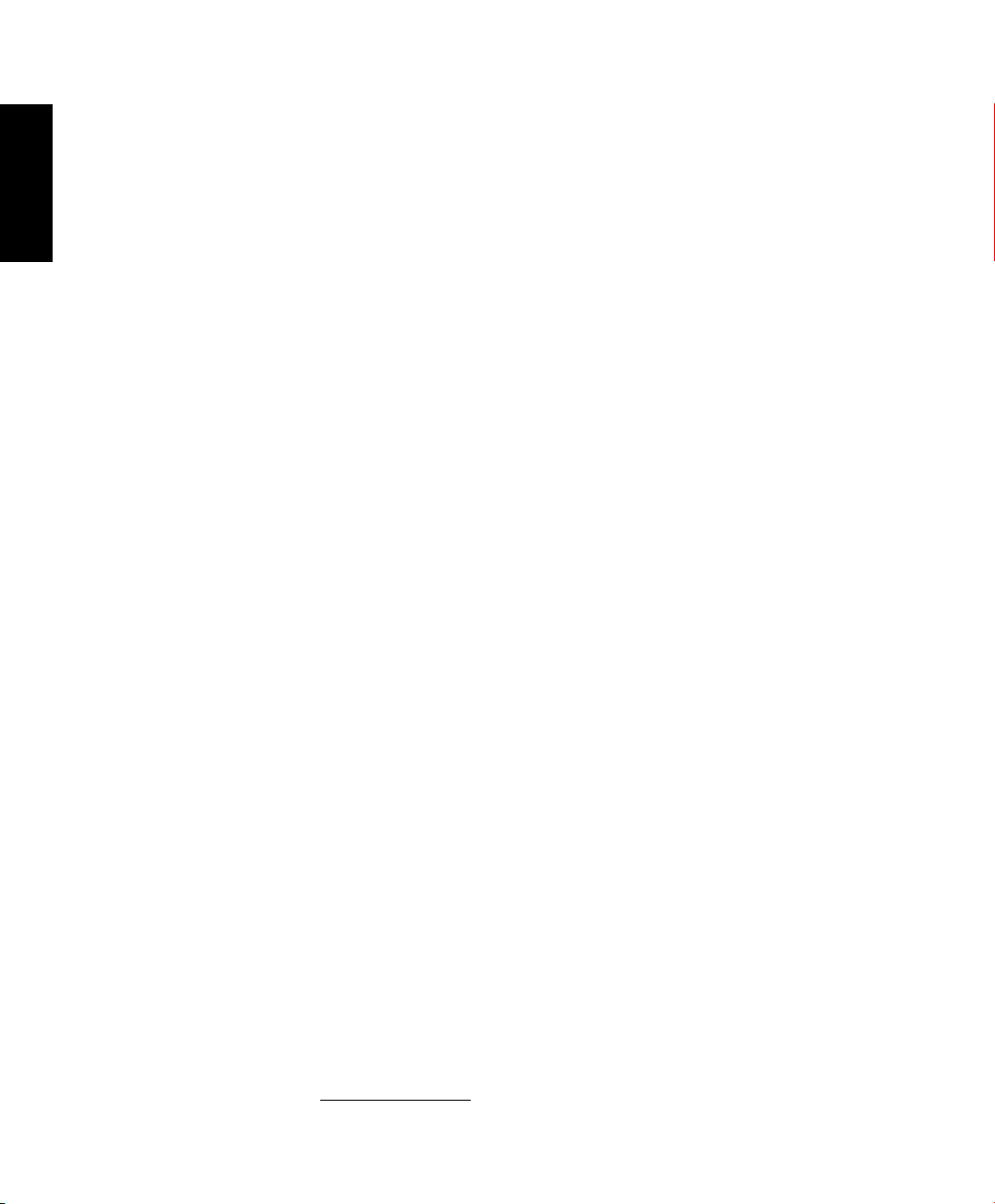
Norsk
NW8285
July 2013
Opphavsrettinformasjon
Ingen deler av denne manualen, inkludert produkter og programvare som beskrives i den, kan reproduseres, overføres, skrives av,
lagres i et gjenopprettingssystem, eller oversettes til et annet språk i enhver form eller på enhver måte, bortsett fra dokumentasjon
oppbevart av kjøperen for sikkerhetskopiformål, uten særlig skriftlig tillatelse av ASUSteK COMPUTER INC. ("ASUS").
ASUS ANBRINGER DENNE MANUALEN SOM DEN FREMGÅR UTEN GARANTI AV NOE SLAG, HELLER IKKE UTRYKKELIG ELLER
INDIREKTE, INKLUDERT MEN IKKE BEGRENSET TIL DEM INDIREKTE GARANTIER ELLER FORHOLD AV OMSETTELIGHET ELLER
DUGELIGHET FOR ET SPESIELT FORMÅL. I INGEN TILFELLER SKAL ASUS, DETS LEDERE, OFFISERER, ANSATTE ELLER AGENTER
HOLDES ANSVARLIGE FOR ENHVER INDIREKTE, SPESIELLE, TILFELDIGE ELLER KONSEKVENTE SKADE (INKLUDERT SKADER FRA
TAP AV FORTJENESTE, TAP AV FORRETNING, TAP AV BRUK ELLER DATA, DRIFTSFORSTYRRELSE I BEDRIFTEN OG LIGNENDE), SELV
OM ASUS HAR BLITT UNDERRETTET OM MULIGHETENE FOR SLIKE SKADER OPPSTÅTT FRA ENHVER DEFEKT ELLER FEIL I DENNE
MANUALEN ELLER PRODUKTET.
Produkter og bedriftsnavn som dukker opp i denne manualen er muligens registrerte
varemerker eller opphavsrett av deres respektive rmaer og brukes kun for identisering eller
forklaring og til eierens fordel, uten hensikt til å krenke.
SPESIFIKASJONER OG INFORMASJON SOM FINNES I DENNE MANUALEN ER UTFORMET KUN FOR INFORMASJONSBRUK OG KAN
ENDRES TIL ENHVER TID UTEN BESKJED OG BØR IKKE TOLKES SOM EN FORPLIKTELSE AV ASUS. ASUS TAR INGEN ANSVAR FOR FEIL
ELLER UNØYAKTIGHETER SOM KAN BEFINNE SEG I DENNE MANUALEN, INKLUDERT FOR PRODUKTER OG PROGRAMVARE SOM
BESKRIVES I DEN.
Copyright © 2013 ASUSTeK COMPUTER INC. Ettertrykk forbudt.
Ansvarsbegrensning
Forhold kan dukke opp hvor grunnet en feil fra ASUS sin side eller annet ansvar fra dem du kan ha rett på å få dekket skader fra
ASUS. I hvert slikt tilfelle, uavhengig av grunnen til at du har rett på å få dekket skader fra ASUS, er ASUS ikke ansvarlig for noe mer
enn kroppsskader (inkludert død) og skader på eiendom og personlige eiendeler; eller andre faktiske og direkte skader resultert
fra utelatelse eller feil av utføring av rettsplikter under denne Garantierklæringen, opp til gjeldende overtakelseskurs for hvert
produkt.
ASUS vil kun være ansvarlige for eller erstatte deg for tap, skader eller krav basert i kontrakt, forvoldt skade eller krenkelser under
denne Garantierklæringen.
Denne begrensningen gjelder også for ASUS leverandører og forhandlere. Det er maksimum for hva ASUS, dets leverandører og
din forhandler er ansvarlig for kollektivt.
UNDER INGEN OMSTENDIGHETER ER ASUS ANSVARLIG FOR NOE AV FØLGENDE: (1) TREDJEMANNS KRAV MOT DEG FOR SKADER;
(2) TAP AV, ELLER SKADE PÅFØRT, DINE ARKIVER ELLER DATA; ELLER (3) SPESIELLE, TILFELDIGE ELLER INDIREKTE SKADER ELLER
FOR ENHVER ØKONOMISK FØLGENDE SKADE (INKLUDERT TAP AV FORTJENESTE ELLER OPPSPARTE MIDLER), SELV OM ASUS, DETS
LEVERANDØRER ELLER DIN FORHANDLER ER INFORMERT OM MULIGHETEN.
Service og support
Besøk vårt erspråkelige nettsted på http://support.asus.com
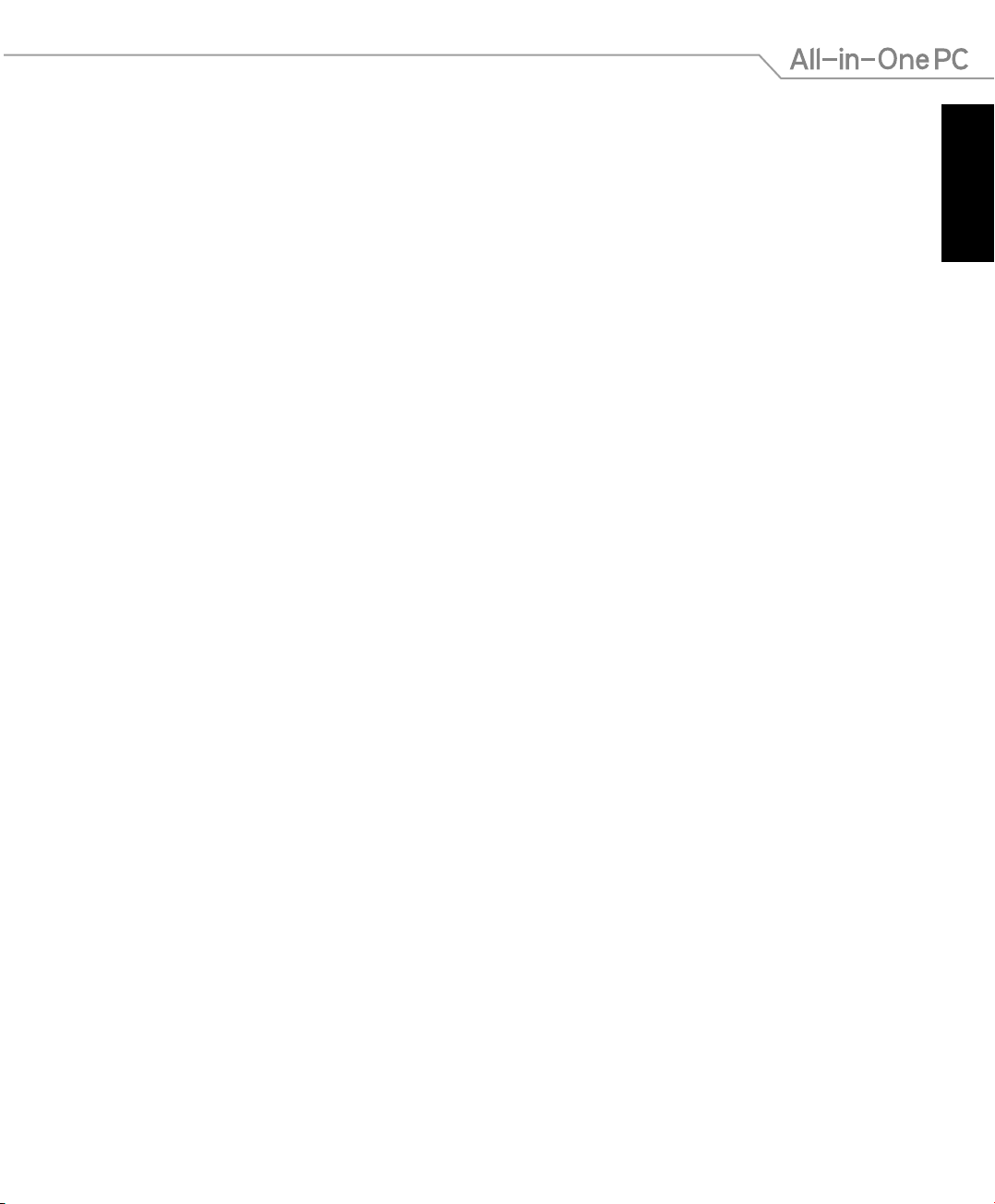
Norsk
3
All-in-One PC ET2301 PC ET2301
Innhold
Om denne veiledningen ..................................................................................................................................... 5
Sikkerhetsinformsjon ........................................................................................................................................... 7
Innhold i pakken .................................................................................................................................................... 9
Kapittel 1: Maskinvareoppsett
Om din All-in-One PC ........................................................................................................................................... 11
Forfra ............................................................................................................................................................................. 11
Bakfra ............................................................................................................................................................................ 13
Sett fra venstre side ................................................................................................................................................. 15
Sett fra høyre side ..................................................................................................................................................... 16
Kapittel 2: Bruke All-in-One PC
Plassere All-in-One PC ......................................................................................................................................... 21
Koble til det trådløse tastaturet og musen .................................................................................................. 23
Slå All-in-One PC-en på ....................................................................................................................................... 24
Bruker OSD (skjermvisning)-menyen ............................................................................................................. 25
Konfigurere lydutgangen via en HDMI-enhet ............................................................................................ 27
Bevegelser ............................................................................................................................................................... 29
Bruke Ai Crosslink .................................................................................................................................................. 31
Installere Ai Crosslink ..............................................................................................................................................31
Feilsøke Ai Crosslink-installasjonen ................................................................................................................... 32
Sette opp Ai Crosslink ............................................................................................................................................ 33
Bruke Ai Crosslink-funksjoner ............................................................................................................................. 34
Bruke Device Share ............................................................................................................................................... 35
Kapittel 3: Arbeide med Windows® 8
Starte opp for første gang (For Windows® 8 og Windows® 8 Professional) ..................................... 37
Windows® 8-låseskjerm ...................................................................................................................................... 37
Windows® UI ........................................................................................................................................................... 38
Startskjerm .................................................................................................................................................................. 38
Windows®-apper ...................................................................................................................................................... 39
Hotspots....................................................................................................................................................................... 39
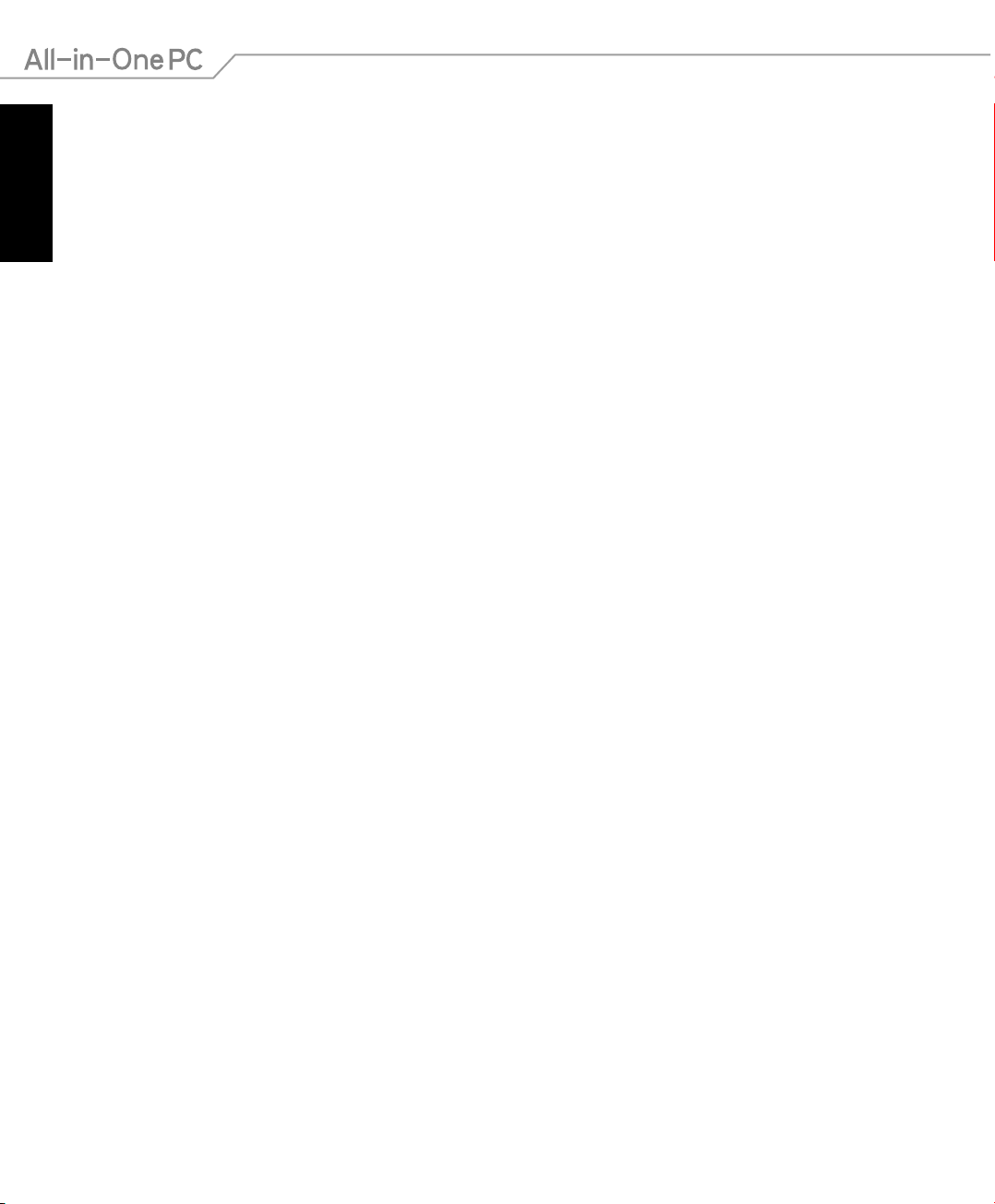
Norsk
4
All-in-One PC ET2301 PC ET2301
Jobbe med Windows®-applikasjoner ............................................................................................................ 42
Starte applikasjoner ................................................................................................................................................. 42
Tilpasse apper ............................................................................................................................................................ 42
Se alle applikasjoner ................................................................................................................................................ 43
Charms-verktøylinjen .............................................................................................................................................. 44
Snap-funksjon ............................................................................................................................................................ 46
Andre tastatursnarveier ...................................................................................................................................... 47
Slå av All-in-One PC-en........................................................................................................................................ 48
Kapittel 4: Koble til Internett
Sette opp en Wi-Fi-forbindelse i Windows® 8 ............................................................................................. 49
Konfigurere en kablet forbindelse i Windows® 8 ...................................................................................... 50
Konfigurere en dynamisk IP/PPPoE-nettverksforbindelse ........................................................................ 50
Konfigurere en statisk IP-nettverksforbindelse ............................................................................................. 53
Sette opp en trådløs Bluetooth-tilkobling ................................................................................................... 54
Kapittel 5: Gjenopprette systemet ditt
Gå inn i BIOS-oppsettet ....................................................................................................................................... 57
Tilbakestille Alt-i-én-PC-en i Windows® 8 ..................................................................................................... 58
Gjenopprette fra en systembildefil i Windows® 8 ..................................................................................... 59
Opprette en USB-gjenopprettingsstasjon ....................................................................................................... 59
Fjern alt og ominstallere Windows 8 .............................................................................................................. 60
Tillegg
Merknader ............................................................................................................................................................... 61
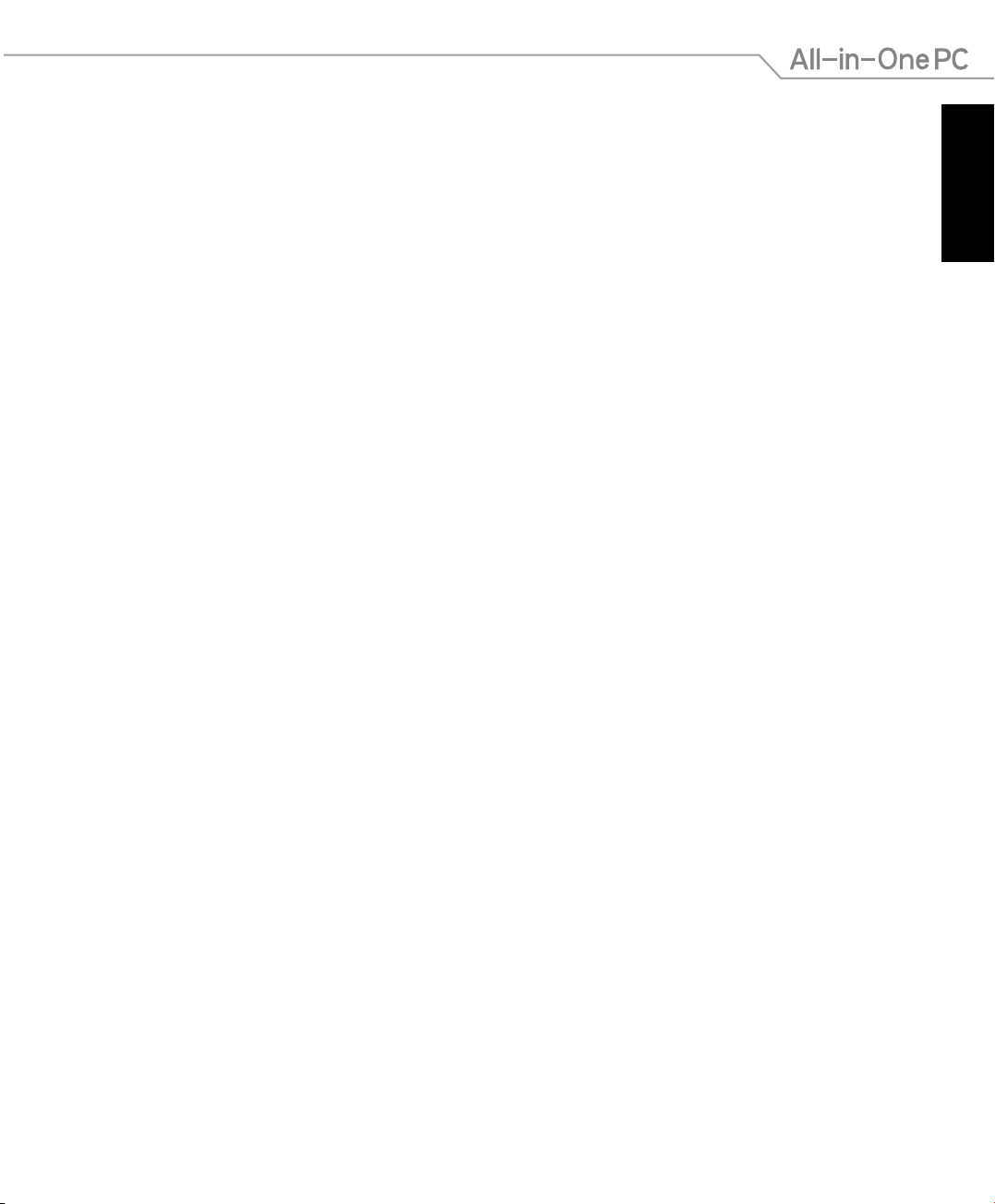
Norsk
5
All-in-One PC ET2301 PC ET2301
Om denne veiledningen
Denne veiledningen inneholder informasjon om maskinvare- og programvarefunksjonene til
All-in-One PC, sortert inn i følgende kapitler:
Kapittel 1: Maskinvareoppsett
Dette kapitlet viser informasjon om maskinvarekomponentene til All-in-One PC.
Kapittel 2: Bruke All-in-One PC
Dette kapitlet gir deg informasjon om bruk av All-in-One PC.
Kapittel 3: Arbeide med Windows® 8
Dette kapitlet gir en oversikt over bruk av Windows® 8 på All-in-One PC.
Kapittel 4: Koble til Internett
Dette kapitlet inneholder informasjon om kobling av All-in-One PC til et kablet eller Wi-Finettverk.
Kapittel 5: Gjenopprette systemet ditt
Dette kapitlet inneholder alternativer for gjenoppretting på All-in-One PC.
Tillegg
Denne delen inneholder varsler og sikkerhetserklæringer for All-in-One PC.
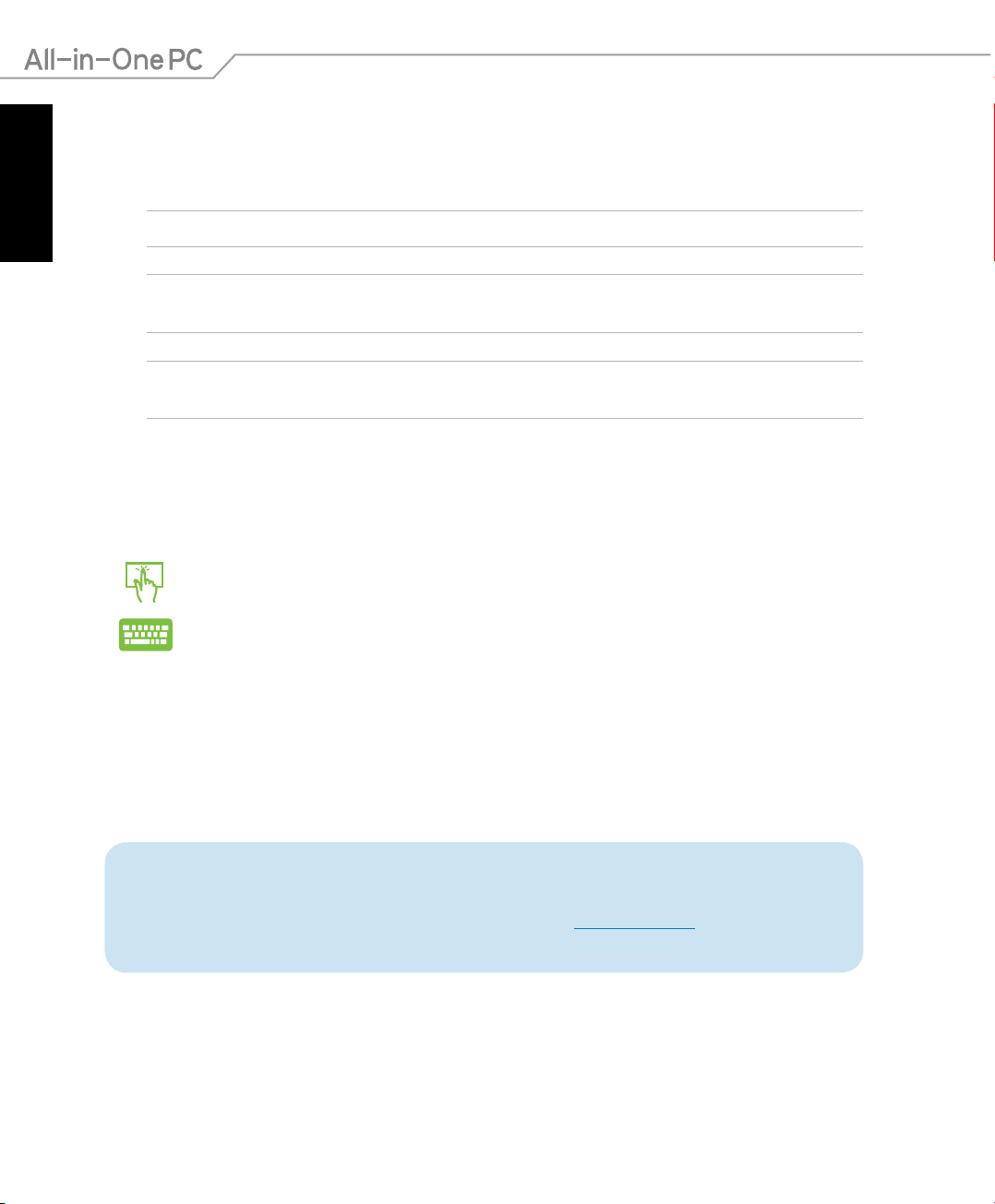
Norsk
6
All-in-One PC ET2301 PC ET2301
Begreper som brukes i denne veiledningen
For å utheve viktig informasjon i denne brukerveiledningen, presenteres meldingene på
denne måten:
VIKTIG! Denne meldingen inneholder vitale instruksjoner som må følges for å fullføre en oppgave.
TIPS: Denne meldingen inneholder tilleggsinformasjon og tips som kan hjelpe deg med å fullføre
oppgaver.
ADVARSEL! Denne meldingen inneholder viktig informasjon som må følges når du utfører visse
oppgaver av sikkerhetsgrunner, slik at du ikke skader All-in-One PC-en og komponentene i den.
Ikoner
Ikonene nedenfor viser enhetene som kan brukes for å fullføre oppgaver eller prosedyrer på
All-in-One PC-en.
Bruk styreplaten.
Bruk tastaturet.
Skrifttyper
Fet = Dette indikerer en meny eller et element som skal velges.
Kursiv = Dette viser hvilke taster du skal trykke på på tastaturet.
Alle illustrasjoner og skjermbilder i denne veiledningen er kun ment som en
referanse. Egentlige produktspesikasjoner og skjermbilder fra programvaren kan
variere fra område til område. Besøk ASUS-websiden www.asus.com for den aller
siste informasjonen.
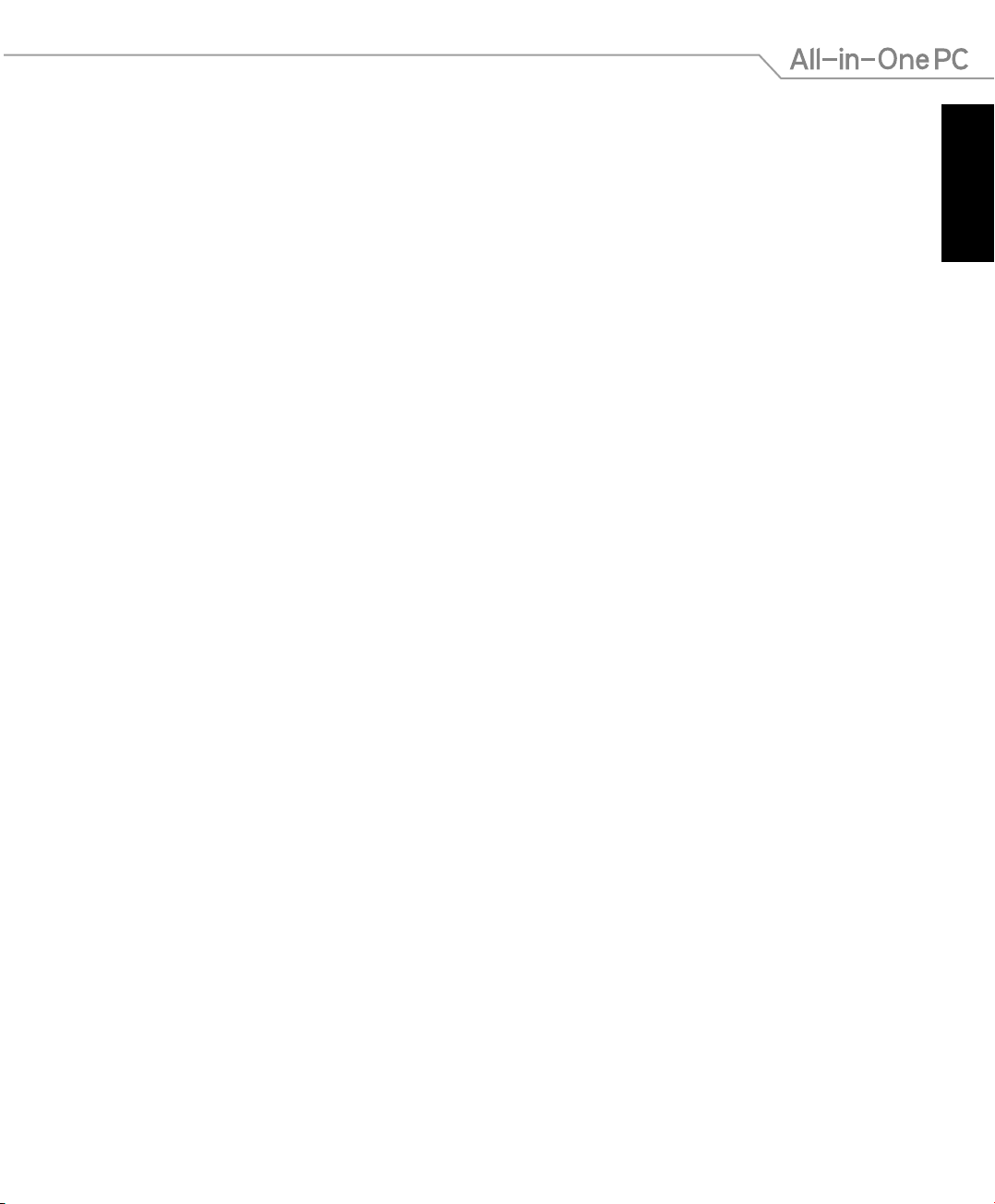
Norsk
7
All-in-One PC ET2301 PC ET2301
Sikkerhetsinformsjon
Denne All-in-One PC ET2301 designet og testet for å møte de siste sikkerhetsstandardeneAll-in-One PC ET2301 designet og testet for å møte de siste sikkerhetsstandardene PC ET2301 designet og testet for å møte de siste sikkerhetsstandardene
for IT-utstyr. Det er derimot viktig at du for din egen sikkerhet leser følgende
sikkerhetsinstruksjoner.
Sette opp systemet
Les og følg instruksjonene i dokumentasjonen før du bruker systemet.
Ikke bruk dette produktet nær vann eller en varmekilde som en radiator.
Sett opp systemet på en stabil overate.
Åpningene på kassen er ment for ventilasjon. Ikke blokker eller dekk til disse åpningene.
La det være nok rom rundt systemet for tilstrekkelig ventilasjon. Du må aldri føre inn noen
gjenstander inn i ventilasjonsåpningene.
Bruk dette produktet i miljø med en romtemperatur mellom 0˚C og 40˚.
Hvis du bruker en skjøtekabel, kontroller at den totale amperen for enhetene ikke
overstiger den maksimale amperen for skjøteledningen og kontakten.
Forholdsregler
Ikke tråkk på strømledningen eller legg noe på den.
Ikke søl vann eller annen væske på systemet.
Når systemet er slått av, kan en liten mengde elektrisk spenning fremdeles nnes. Koble
alltid fra all strøm, modem og nettverkskabler fra stikkontakten før du rengjør systemet.
Berøringsskjermen må rengjøres periodisk for best mulig berøringsfølsomhet. Hold
skjermen ren fra fremmedgjenstander eller ekstreme mengder støv. Rengjøre skjermen:
Slå av systemet og koble strømledningen fra stikkontakten.
Spray en liten mengde husholdningsrengjører for glass på rengjøringskluten
og tørk over skjermoveraten.
Ikke spray rengjøringsmidlet direkte på skjermen.
Ikke bruk en slipende rengjører eller en grov klut når du rengjør skjermen.
Dersom du opplever følgende tekniske problemer med produktet, koble fra
strømledningen og kontakt en kvalisert servicetekniker eller forhandleren din.
Strømledningen eller støpslet er skadet.
Væske har blitt sølt inn i systemet.
Systemet fungerer ikke ordentlig selv om du følger instruksjonene for bruk.
Systemet ble sluppet i bakken eller kabinettet er skadet.
Systemytelsen endres.
•
•
•
•
•
•
•
•
•
•
•
•
•
•
•
•
•
•
•
•
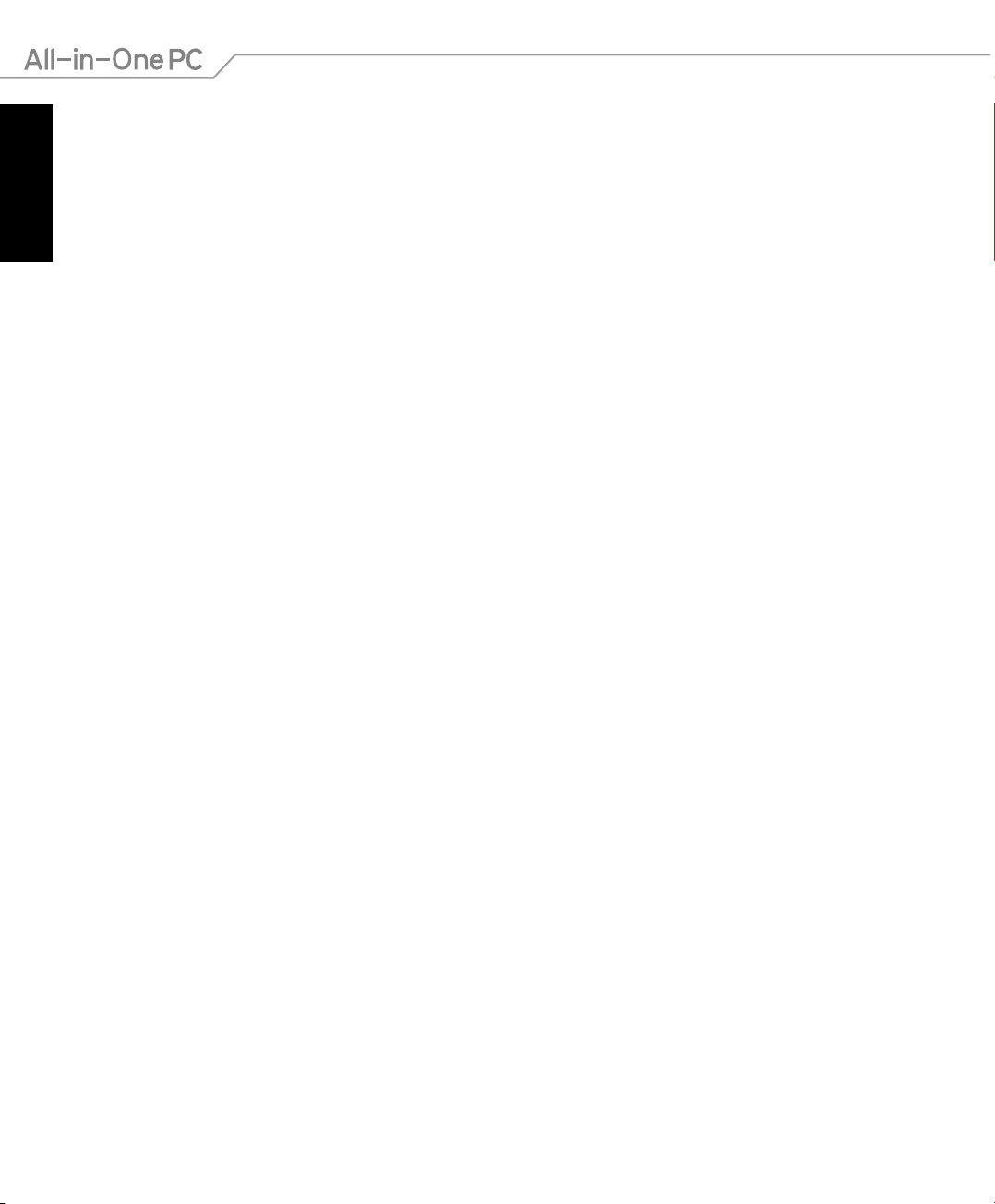
Norsk
8
All-in-One PC ET2301 PC ET2301
Advarsel om lydtrykk
Overdrevent lydtrykk fra øretelefonene kan medføre tap av hørsel. Justering av
volumkontrollen samt equalizer til andre innstillinger enn senterposisjonen kan øke
utgangsspenningen på øretelefonene eller hodetelefonene og lydtrykknivået.
TV-mottaker (på enkelte modeller)
Merknad til CATV-systeminstallatør - Denne påminnelsen legges med for å gjøre CATVsysteminstallatøren oppmerksom på paragraf 820-93 i National Electric Code som inneholder
retningslinjer for korrekt jording og spesielt, spesiserer at den koaksiale kabelskjermen må
være koblet til jordingssystemet til bygningen, så nært kabelinngangspunktet som mulig.
Kort
1. Adapterinformasjon (varierer fra modell til modell)(varierer fra modell til modell)
Inngangsspenning: 100–240 V vekselstrøm (AC)
Inngangsfrekvens: 50–60 Hz
Utgående strømstyrke: 180W (19.5V, 9.23A)180W (19.5V, 9.23A)
Utgående spenning: 19.5 V likestrøm (DC)
2. Kontakten må være nær enheten og lett tilgjengelig.
Advarsel om likestrømsvifte
Vær obs på at DC-viften er en del i bevegelse som kan være farlig. Hold kroppen din borte fra
bevegende vifteblader.
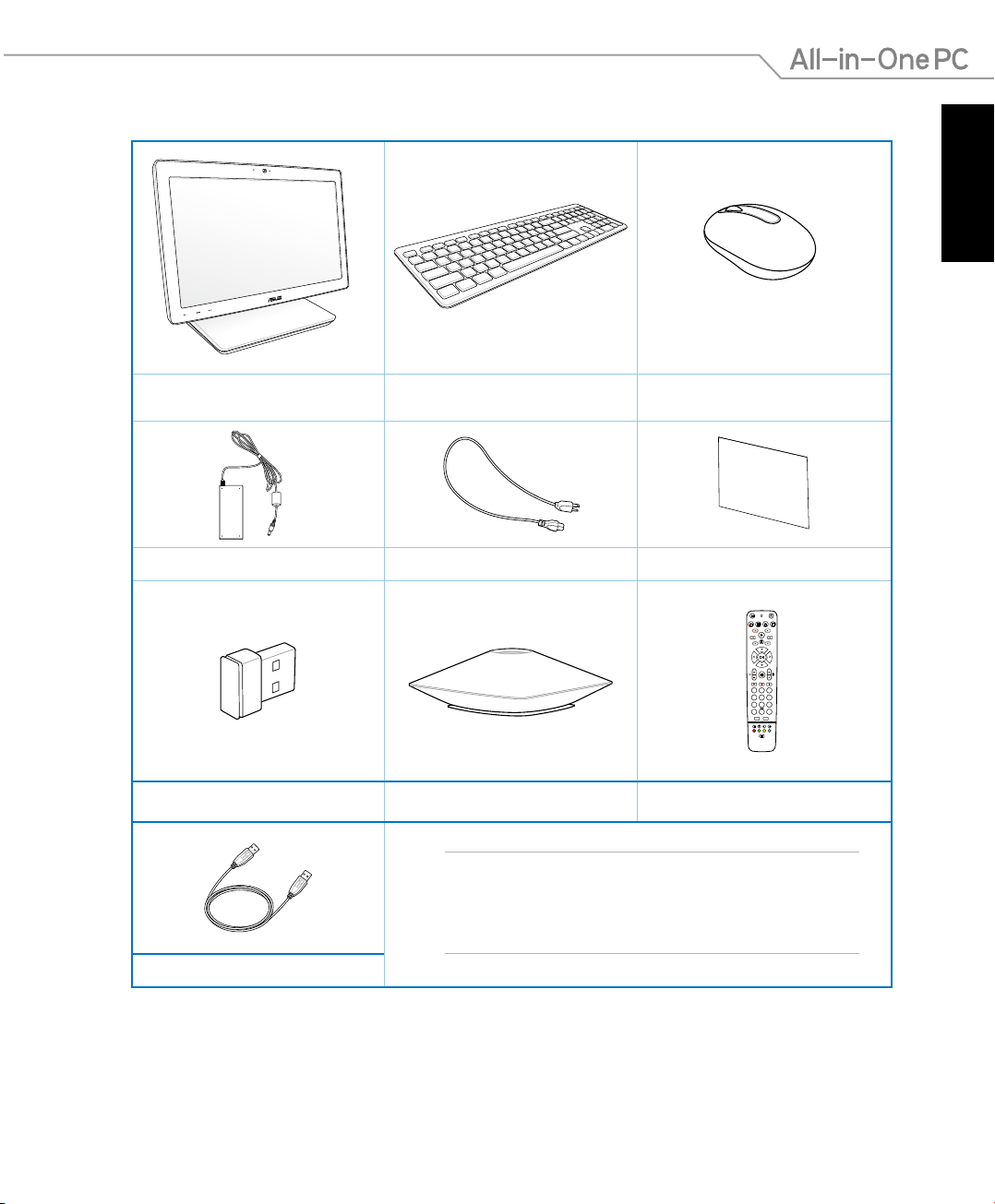
Norsk
9
All-in-One PC ET2301 PC ET2301
Innhold i pakken
All-in-one PC ET2301
Trådløst tastatur Trådløs mus
Quick Guide
Nettadapter Strømledning Hurtigguide
R G Y B
1
4
7
625
9
8
0
3
ABC DEF
GHI JKL MNO
PQRS TUV WXYZ
#
*
CLEAR ENTER
T
Trådløst tastatur og trådløs mus
USB-dongle
Veggmonteringsskruer (ekstrautstyr) (ekstrautstyr) Fjernkontroll (ekstrautstyr)
ASUS Link-kabel
Merk: Illustrasjonene av tastaturet, musen,Illustrasjonene av tastaturet, musen,
strømforsyningen, ernkontrollen og KBM-USB-mottaker
er kun for referanse. Faktiske produktspesikasjoner kanFaktiske produktspesikasjoner kan
variere fra sted til sted.
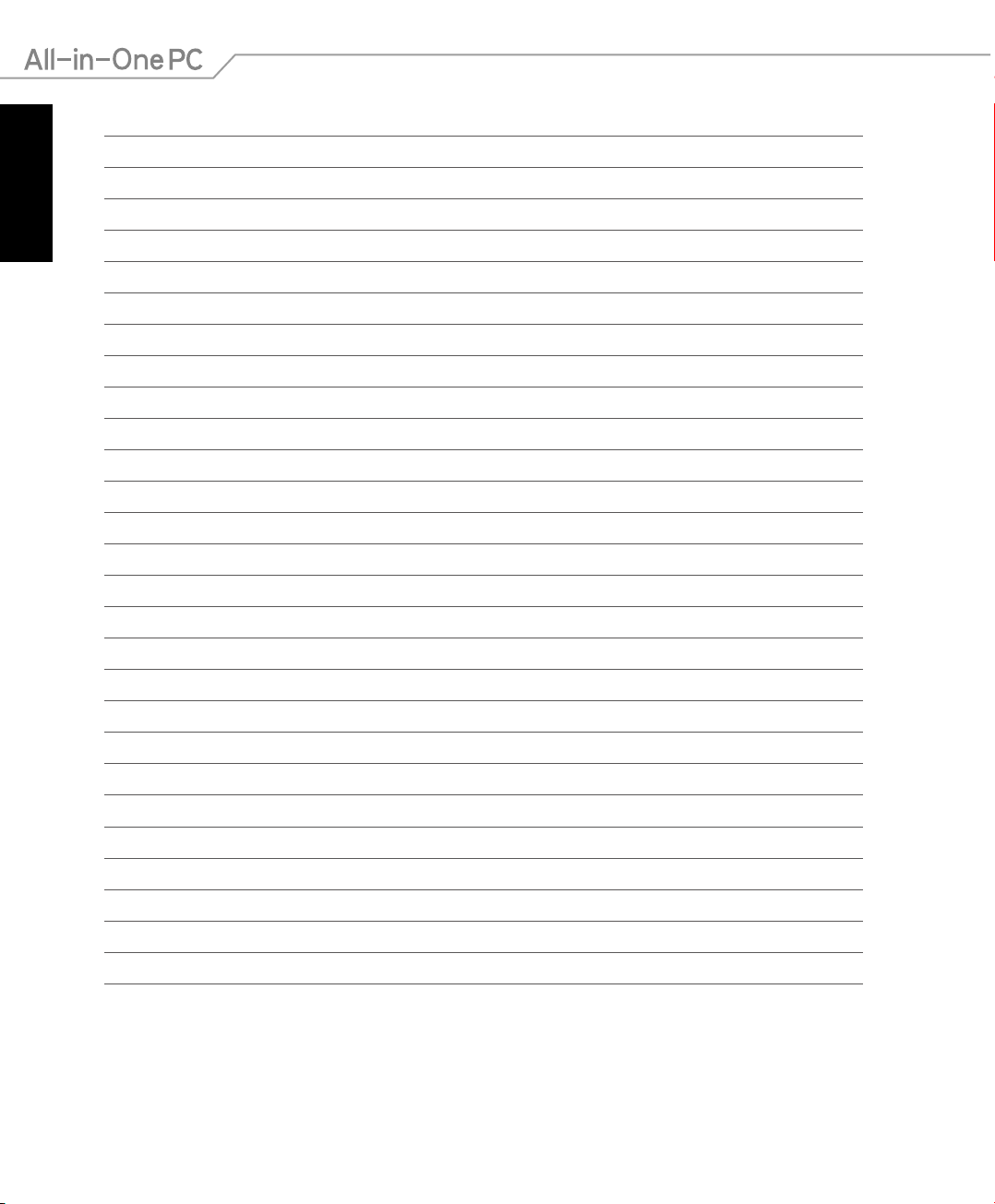
Norsk
10
All-in-One PC ET2301 PC ET2301
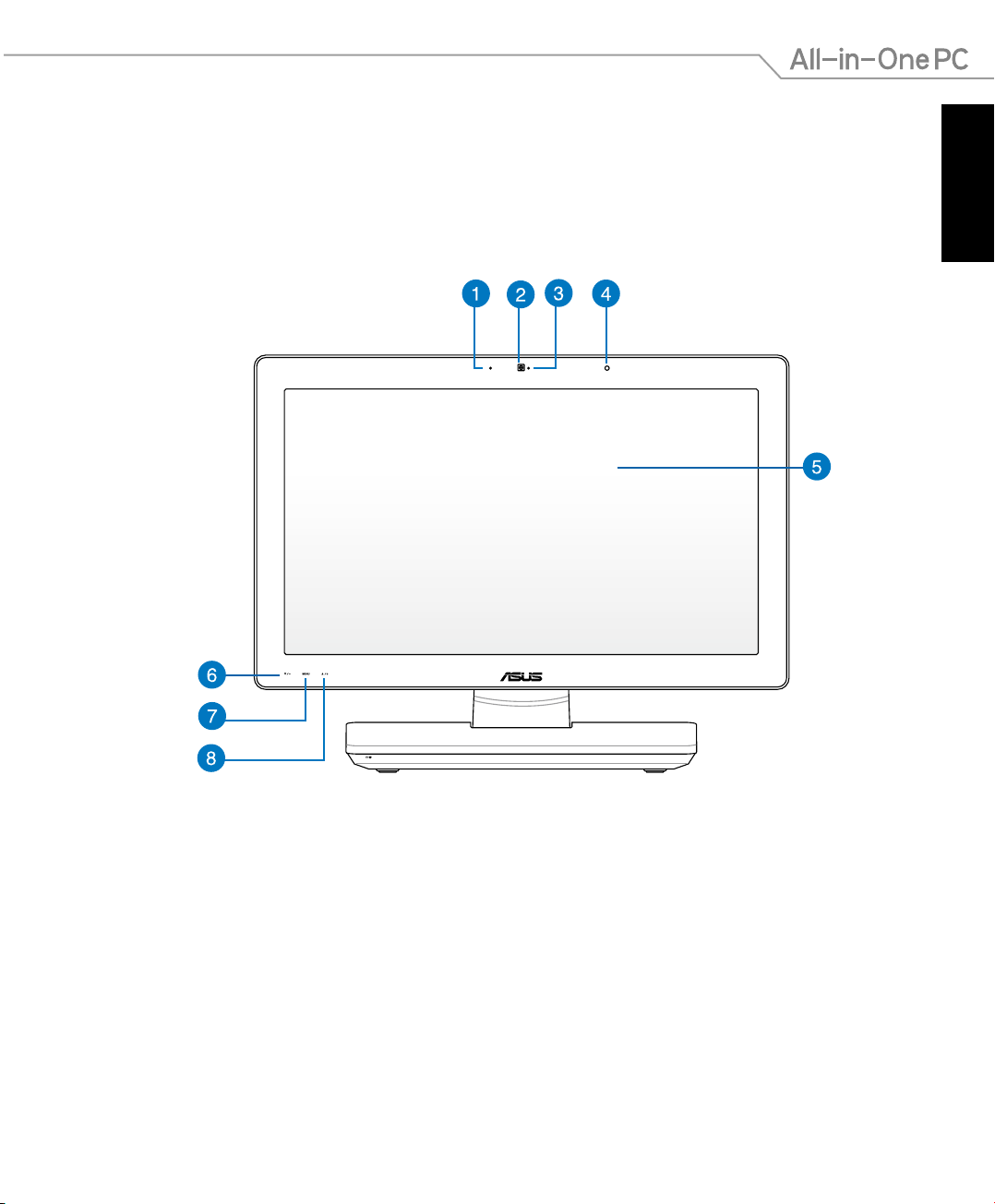
Norsk
11
All-in-One PC ET2301 PC ET2301
Om din All-in-One PC
Forfra
Kapittel 1: Maskinvareoppsett
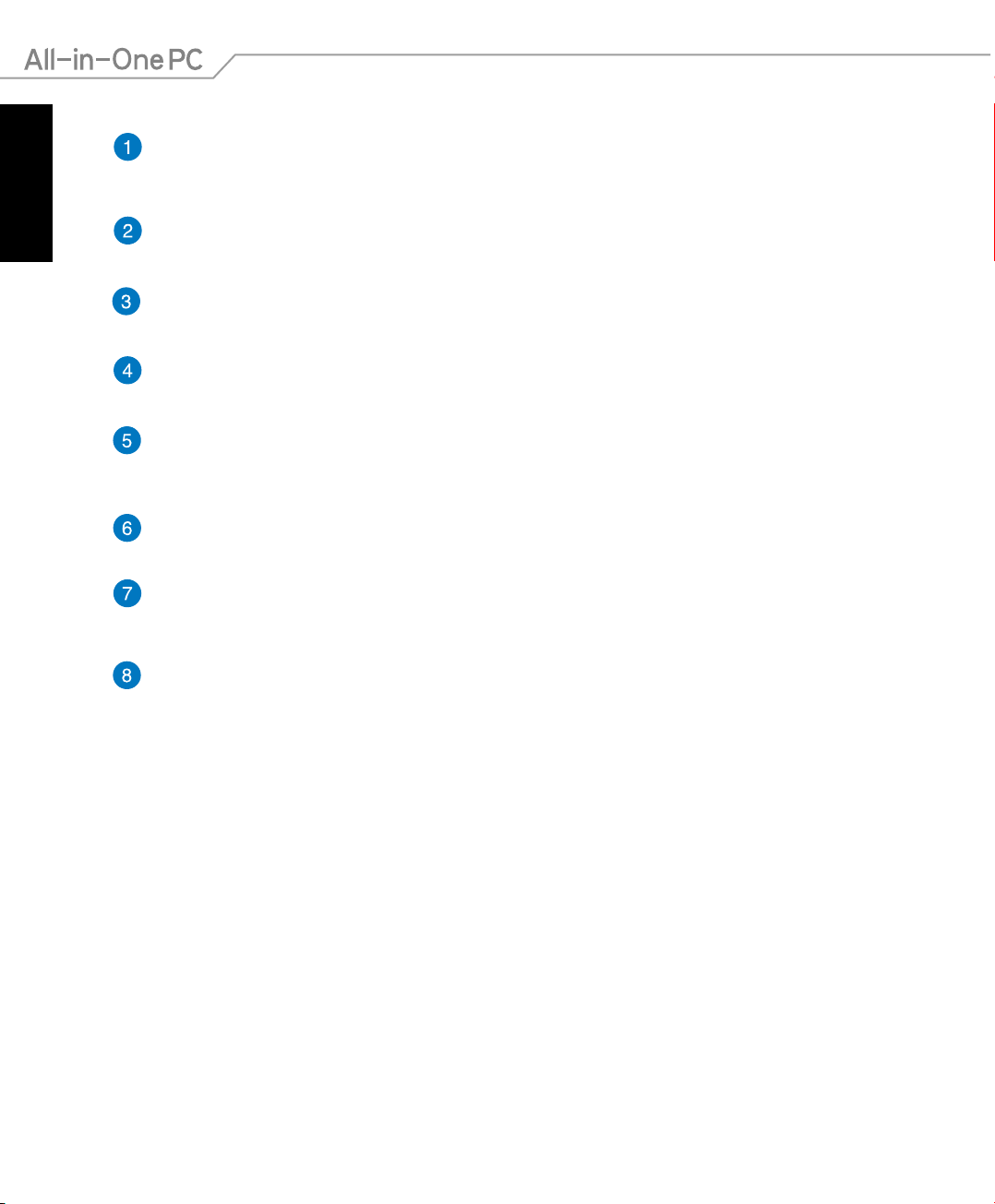
Norsk
12
All-in-One PC ET2301 PC ET2301
Digital mikrofon (innebygd)
Denne innebygde digitale mikrofonen kan brukes for videokonferanser,
stemmeberetning lydopptak og multimedieprogrammer.
Webkamera
Den innebygde mikrofonen og webkameraet lar deg starte videosamtaler online.
Webkamera-lampe
Indikerer at det innebygde webkameraet er aktivert.
Mottaker for ernkontroll
Mottakeren for ernkontroll mottar det infrarøde signalet fra ernkontrollen.
Berøringsaktivert LCD-skjerm
LCD-skjermen er på 23" og har Full HD-oppløsning på 1920 x 1080 med kapasitiv
berøring.
Meny ned-knapp
Trykk på denne knappen for å gå ned i alternativene når menyen vises.
Meny-knapp
Trykk for å vise menyen. Trykk på denne knappen når du navigerer i menyen for åTrykk på denne knappen når du navigerer i menyen for å
åpne/velge det uthevede alternativet.
Meny opp-knapp
Trykk på denne knappen for å gå opp i alternativene når menyen vises.
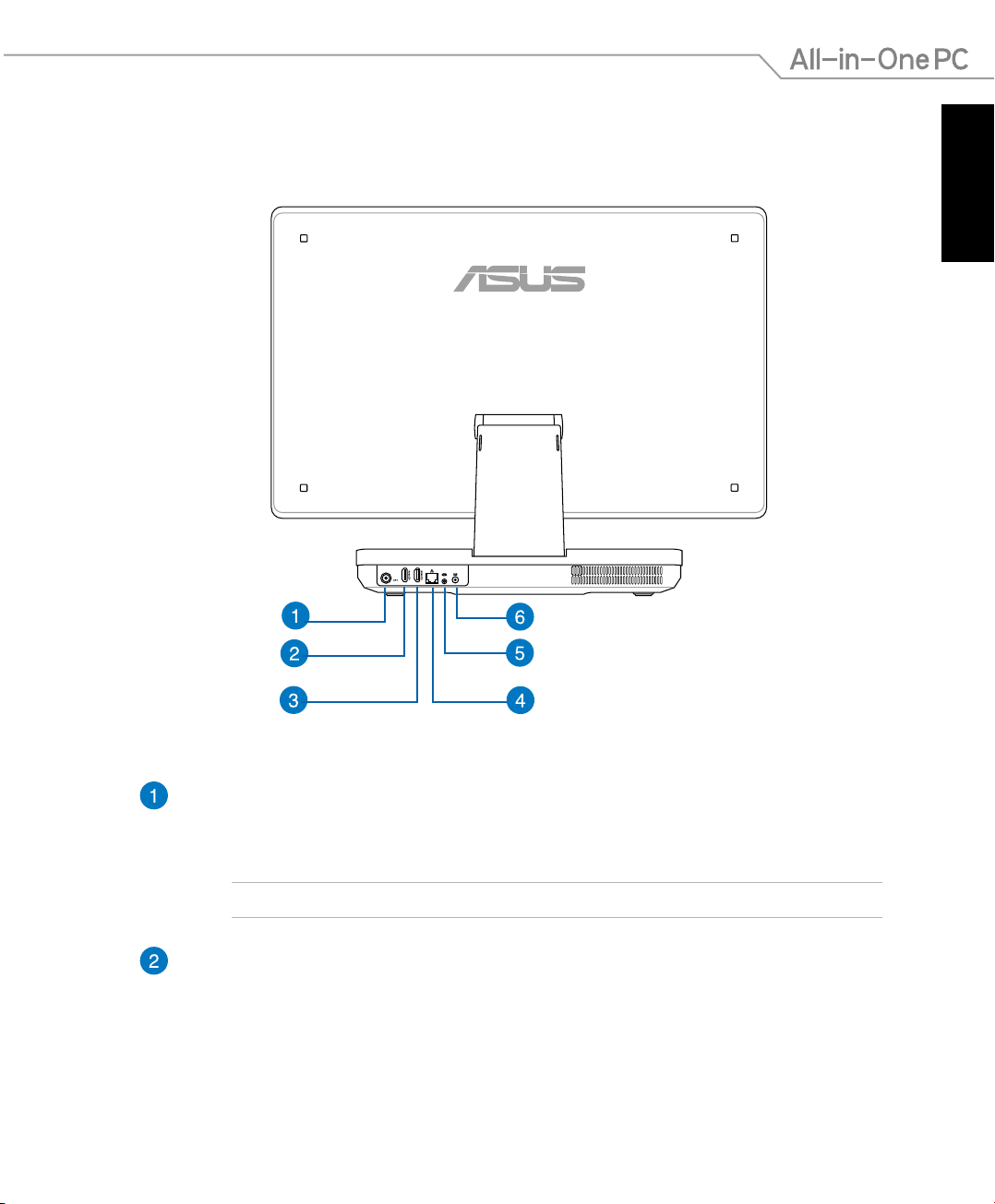
Norsk
13
All-in-One PC ET2301 PC ET2301
Bakfra
Antennekontakt
Passer til standard hann antennekontakt for innendørs- eller utendørs bruk for mottak
av kringkastede TV-signaler.
MERK: Antennekontakten er tilgjengelig for modeller med det valgfrie TV-tunerkortet.
HDMI-inngangsport
Når du bruker HDMI-inn-modus, brukes HDMI-inngangsport for mottak av video- og
lyd-signaler fra en annen kilde, for eksempel en dekoder eller DVD-spiller.

Norsk
14
All-in-One PC ET2301 PC ET2301
HDMI-utgangsport
Koble denne porten til med enheter utstyrt med en HDMI-inngangsport, som en LCDskjerm eller projektor.
LAN-port
Den åtte-pins RJ-45 LAN-porten (10/100M bit) støtter en standard Ethernet-kabel for
tilkobling til et lokalt nettverk.
Subwoofer-kontakt
Denne kontakten brukes til å koble en ASUS Alt-i-én-PC til subwoofer for å lage kraftig
bass (lavfrekvente lyder) når du spiller multimedia.
Strøminntak
Den leverte strømadapteren konverterer AC-strøm til DC-strøm for bruk med denne
kontakten. Bruk alltid den medfølgende strømadapteren for å unngå at PC-en skades. for å unngå at PC-en skades.for å unngå at PC-en skades.
ADVARSEL! Strømadapteren kan bli varm når den er i bruk. Ikke dekk til adapteren og
hold den borte fra kroppen.
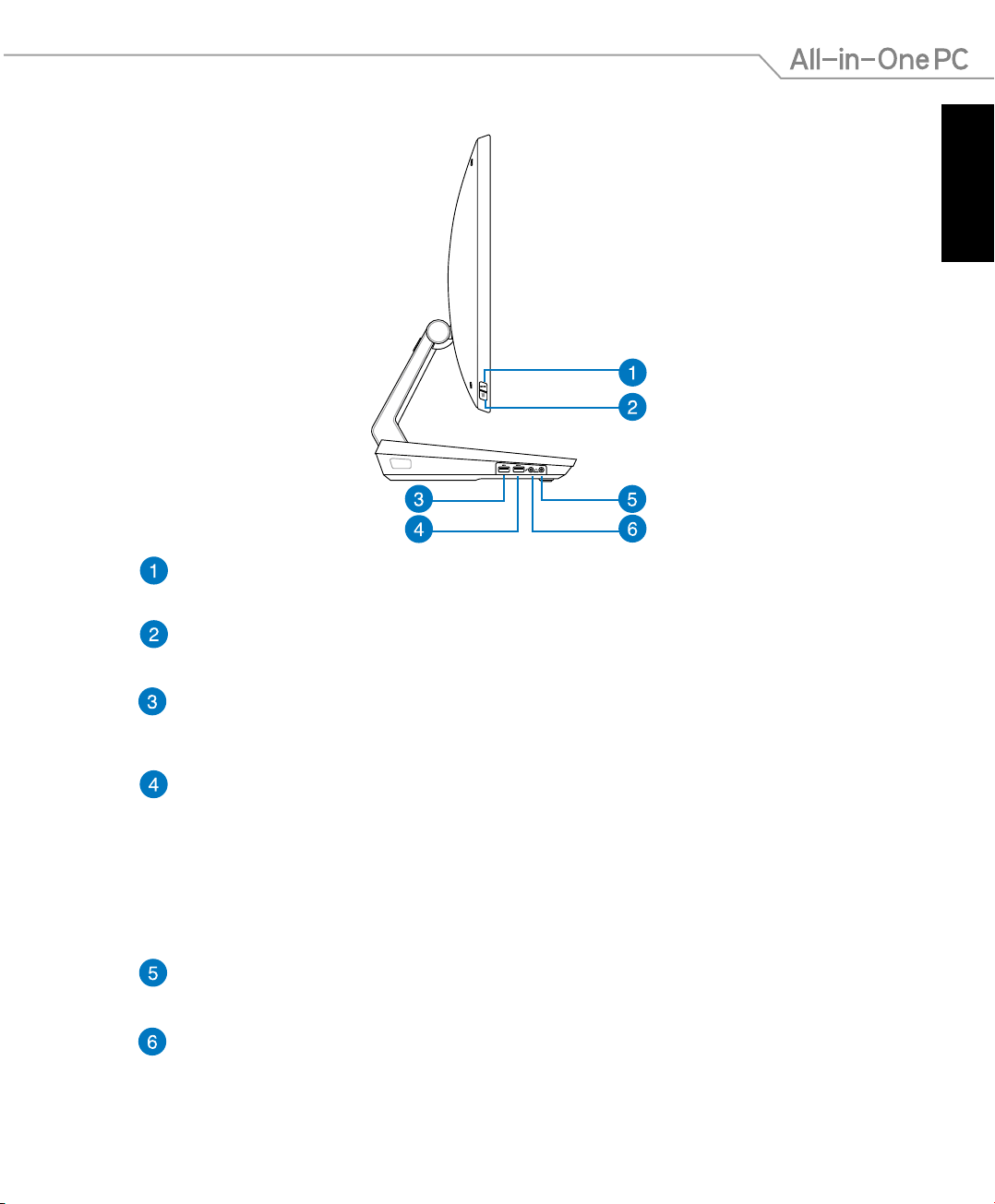
Norsk
15
All-in-One PC ET2301 PC ET2301
Sett fra venstre side
Modusknapp (MODE)
Trykk for å bytte skjermens signalkilde mellom All-in-one PC-en og HDMI.
Menylås
Trykk for å aktivere eller deaktivere MENY-knappen på frontpanelet.
USB 3.0-porter
Disse USB-portene (Universal Serial Bus) gir en overføringshastighet på opptil 5 Gbit/s
og er bakoverkompatibel med USB 2.0.
USB 3.0-porter
Disse USB-portene (Universal Serial Bus) gir en overføringshastighet på opptil 5 Gbit/s
og er bakoverkompatibel med USB 2.0.
Denne porten har også AI Charger II, en funksjon som lar deg lade kompatible
enheter i en fart. AI Charger II-funksjonen på en ET2221 Alt-i-én-PC aktiveres ved å
gå til Desktop (Skrivebordet) > AI Suite II > AI Charger II og deretter velge Enable
(Aktiver).
Kombinasjonsport for hodetelefonutgang og S/PDIF-utgang
Denne kombinasjonsporten støtter høyttalere, hodetelefoner og S/PDIF-lydenheter.
Mikrofon-kontakt
Mikrofon-kontakten er designet for å koble mikrofonen som brukes for
videokonferanser, stemmeberetning eller enkle lydopptak.
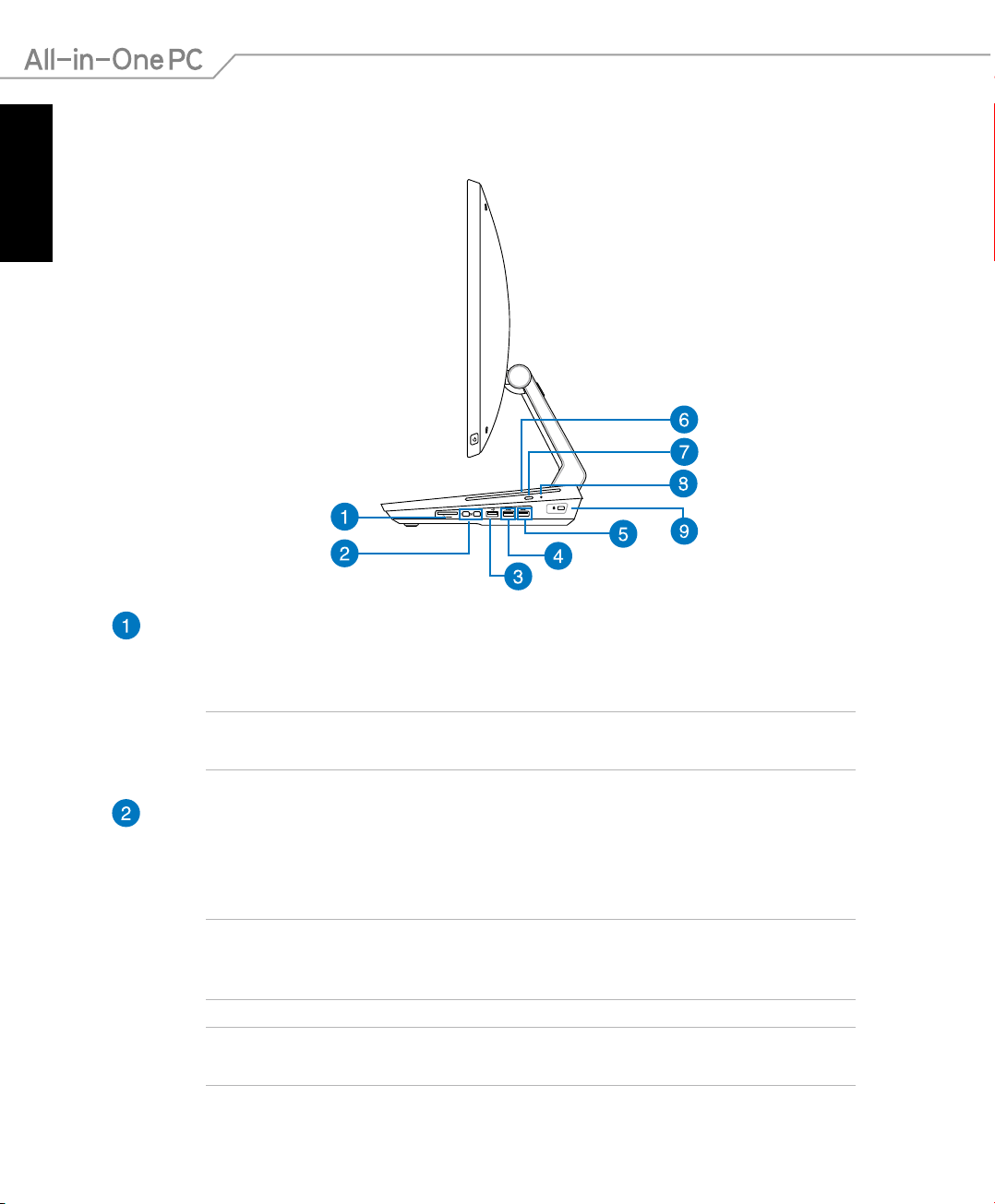
Norsk
16
All-in-One PC ET2301 PC ET2301
Sett fra høyre side
6-i-1-minnekortleser
Denne Alt-i-én-PC-en har ett innebygd kortleserspor som støtter minnekortformatene
MS, MS-Pro, MMC, SD, SDXC og SDHC.
VIKTIG! Minnekort er prolert slik at de kan settes inn i sporet bare én vei. Sett inn kortet
med etiketten vendt ned. Ikke tving kortet inn i sporet; bruk av makt kan skade det.
Thunderbolt-porter
Bruk en Thunderbolt-adapter for å koble All-in-one PC-en til en ekstern dataskjerm via
DisplayPort, VGA, DVI eller HDMI for å oppleve høyoppløslige visningsfunksjoner med
Intel® Thunderbolt™-teknologi.
VIKTIG! * Thunderbolt-portene støtter eksterne skjermer som er Thunderbolt-sertisert
for Windows®. En oversikt over de siste enhetene som er Thunderbolt-sertisert for
Windows®, nner du på https://thunderbolttechnology.net/products
TIPS: Besøk webområdet til leverandøren av enheten for å kontrollere at enheten virkelig
er Thunderbolt-sertisert for Windows®.
ET2301INTH
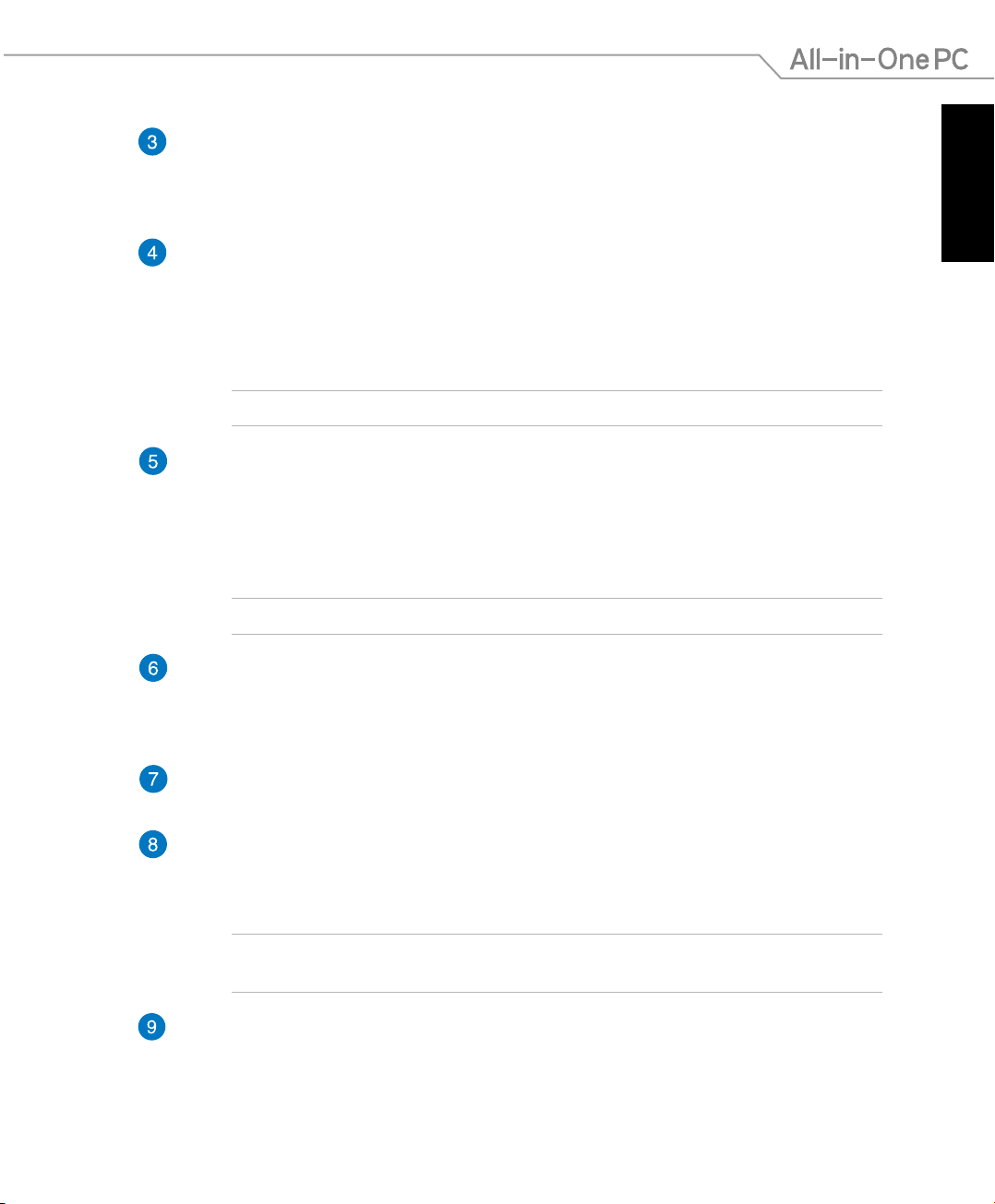
Norsk
17
All-in-One PC ET2301 PC ET2301
USB 2.0-port
Denne USB (universell seriebuss)-porten er kompatibel med USB 2.0- og USB
1.1-enheter som tastaturer, pekeenheter, minnepenner, eksterne harddisker, kameraer
og skrivere.
USB 3.0-porter
Disse USB-portene (Universal Serial Bus) gir en overføringshastighet på opptil 5 Gbit/s
og er bakoverkompatibel med USB 2.0.
Denne USB 3.0-porten støtter Device Share. Bruk denne porten til å koble ASUS Linkkabelen til en annen enhet, som f.eks. en bærbar PC eller et Android-brett.
MERKNAD: Anvisninger om å sette opp Device Share, nner du i Bruke Device Share.
USB 3.0-porter
Disse USB-portene (Universal Serial Bus) gir en overføringshastighet på opptil 5 Gbit/s
og er bakoverkompatibel med USB 2.0.
Denne USB 3.0-porten støtter Ai Crosslink. Bruk denne porten til å koble ASUS Linkkabelen til en annen PC med Windows® 8.
MERKNAD: Anvisninger om å sette opp Ai Crosslink, nner du i Bruke Ai Crosslink.
Optisk stasjon
Den innebygde optiske stasjonen kan kompakte disker (CD), digitale videodisker
(DVD) og/eller Blu-ray-disker (BD), og kan ha opptakbare (R) eller overskrivbare (RW)
muligheter. Se markedsspesikasjonene for detaljer om hver modell.
Utløserknapp for optisk diskstasjon
Trykk på denne knappen for å løse ut den optiske stasjonen.
Utløserhull for optisk diskstasjon
Det manuelle utløsingshullet brukes til å løse ut skuen i tilfelle utløserknappen ikke
fungerer.
ADVARSEL! Det manuelle utløserhullet skal bare brukes når utløserknappen ikke
fungerer.
Kensington®-låseport
Porten for Kensington® -låsen gjør så datamaskinen kan sikres med bruk av
Kensington® -kompatible sikkerhetsprodukter. -kompatible sikkerhetsprodukter.-kompatible sikkerhetsprodukter.
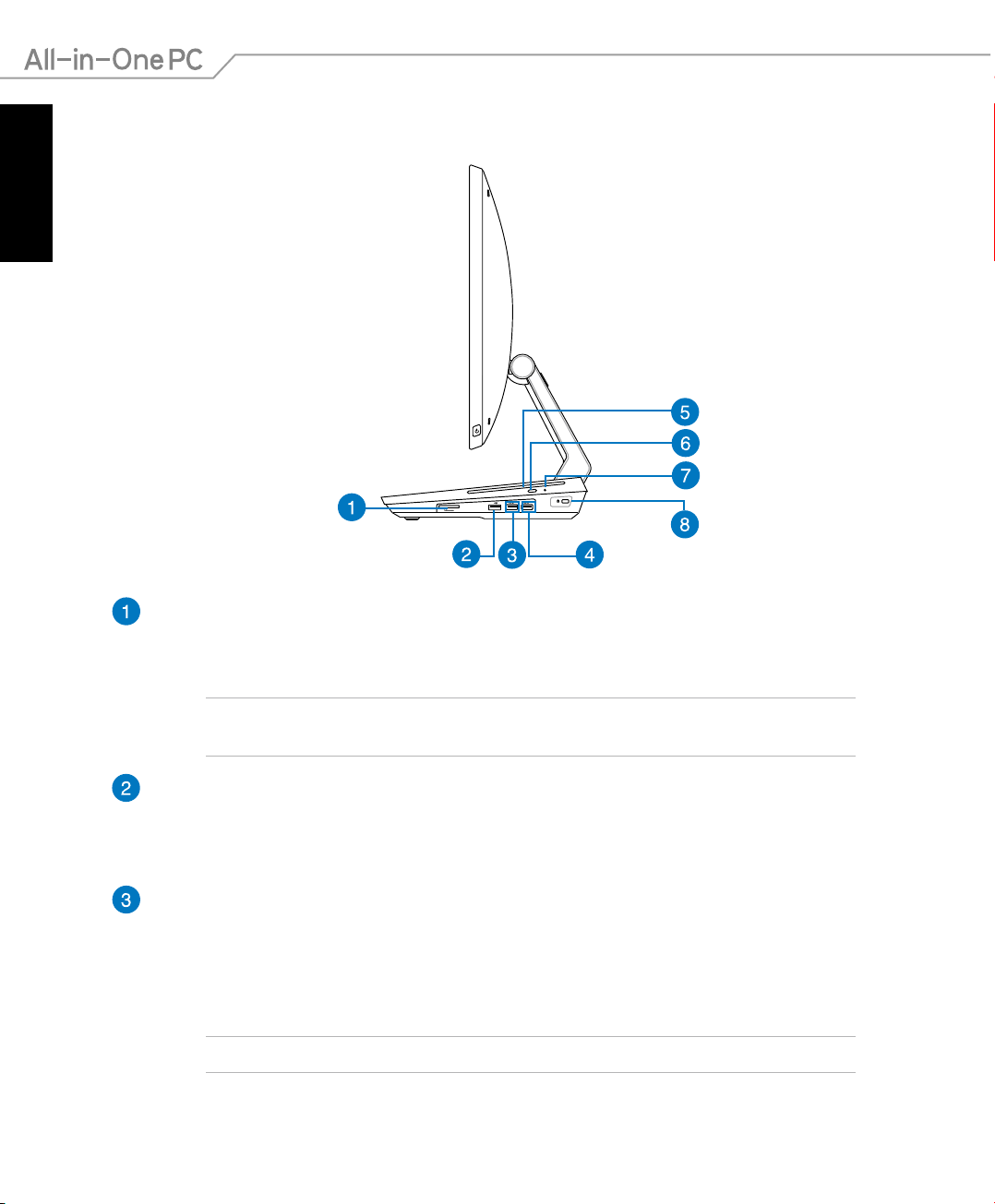
Norsk
18
All-in-One PC ET2301 PC ET2301
ET2301IUTH
6-i-1-minnekortleser
Denne Alt-i-én-PC-en har ett innebygd kortleserspor som støtter minnekortformatene
MS, MS-Pro, MMC, SD, SDXC og SDHC.
VIKTIG! Minnekort er prolert slik at de kan settes inn i sporet bare én vei. Sett inn kortet
med etiketten vendt ned. Ikke tving kortet inn i sporet; bruk av makt kan skade det.
USB 2.0-port
Denne USB (universell seriebuss)-porten er kompatibel med USB 2.0- og USB
1.1-enheter som tastaturer, pekeenheter, minnepenner, eksterne harddisker, kameraer
og skrivere.
USB 3.0-porter
Disse USB-portene (Universal Serial Bus) gir en overføringshastighet på opptil 5 Gbit/s
og er bakoverkompatibel med USB 2.0.
Denne USB 3.0-porten støtter Device Share. Bruk denne porten til å koble ASUS Linkkabelen til en annen enhet, som f.eks. en bærbar PC eller et Android-brett.
MERKNAD: Anvisninger om å sette opp Device Share, nner du i Bruke Device Share.

Norsk
19
All-in-One PC ET2301 PC ET2301
USB 3.0-porter
Disse USB-portene (Universal Serial Bus) gir en overføringshastighet på opptil 5 Gbit/s
og er bakoverkompatibel med USB 2.0.
Denne USB 3.0-porten støtter Ai Crosslink. Bruk denne porten til å koble ASUS Linkkabelen til en annen PC med Windows® 8.
MERKNAD: Anvisninger om å sette opp Ai Crosslink, nner du i Bruke Ai Crosslink.
Optisk stasjon
Den innebygde optiske stasjonen kan kompakte disker (CD), digitale videodisker
(DVD) og/eller Blu-ray-disker (BD), og kan ha opptakbare (R) eller overskrivbare (RW)
muligheter. Se markedsspesikasjonene for detaljer om hver modell.
Utløserknapp for optisk diskstasjon
Trykk på denne knappen for å løse ut den optiske stasjonen.
Utløserhull for optisk diskstasjon
Det manuelle utløsingshullet brukes til å løse ut skuen i tilfelle utløserknappen ikke
fungerer.
ADVARSEL! Det manuelle utløserhullet skal bare brukes når utløserknappen ikke
fungerer.
Kensington®-låseport
Porten for Kensington® -låsen gjør så datamaskinen kan sikres med bruk av
Kensington® -kompatible sikkerhetsprodukter. -kompatible sikkerhetsprodukter.-kompatible sikkerhetsprodukter.
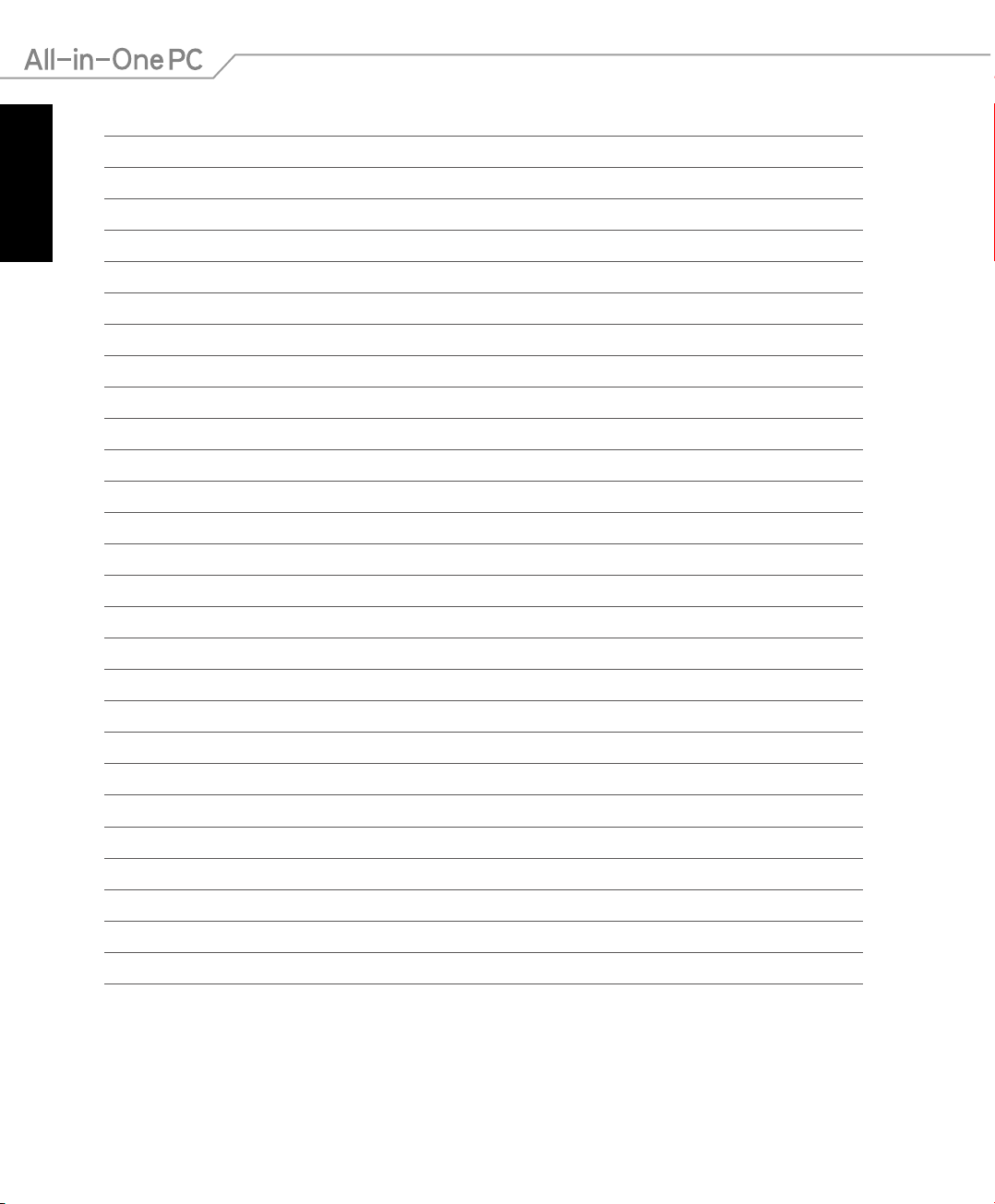
Norsk
20
All-in-One PC ET2301 PC ET2301
